Win7系统IE浏览器图片显示异常的处理方法
时间:2024/2/28作者:未知来源:争怎路由网人气:
- Windows 7,中文名称视窗7,是由微软公司(Microsoft)开发的操作系统,内核版本号为Windows NT 6.1。Windows 7可供家庭及商业工作环境:笔记本电脑 、平板电脑 、多媒体中心等使用。Windows 7可供选择的版本有:入门版(Starter)、家庭普通版(Home Basic)、家庭高级版(Home Premium)、专业版(Professional)、企业版(Enterprise)(非零售)、旗舰版(Ultimate)。WindoWs系统电脑自带有IE浏览器,许多用户都喜欢使用IE,但是Win7纯净版系统用户使用IE浏览器上网的时候,发现网页图标异常,也不知道怎么回事?可能是和IE浏览器设置有关系吧,下面深度小编就和大家分享Win7系统IE浏览器图片显示异常的解决方法。具体解决方法如下:1、首先打开IE浏览器,点击“工具栏”或者是小齿轮形状的按钮,并在菜单中选择“Internet选项”;
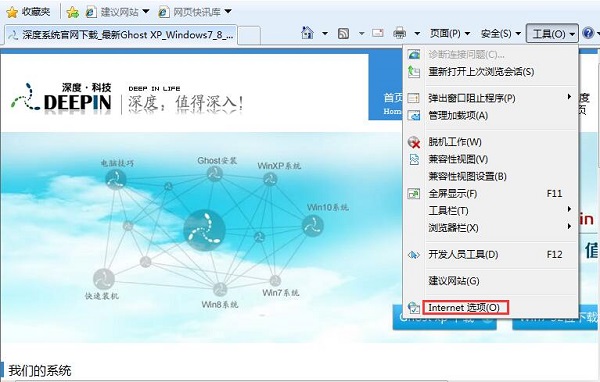 2、然后在Internet选项中,切换到“高级”选项卡,点击下方的“重置”;
2、然后在Internet选项中,切换到“高级”选项卡,点击下方的“重置”;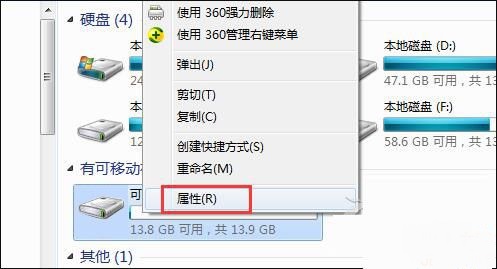 3、接着在窗口中,勾选“删除个性化设置”,点击“重置”;
3、接着在窗口中,勾选“删除个性化设置”,点击“重置”;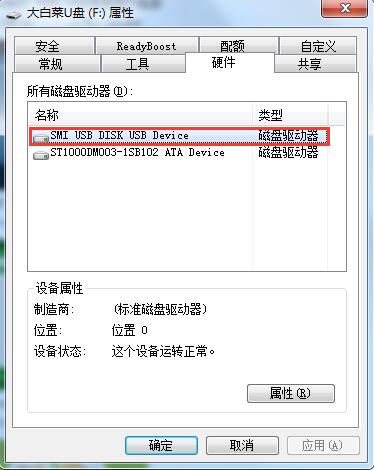 4、等待重置完成;
4、等待重置完成;
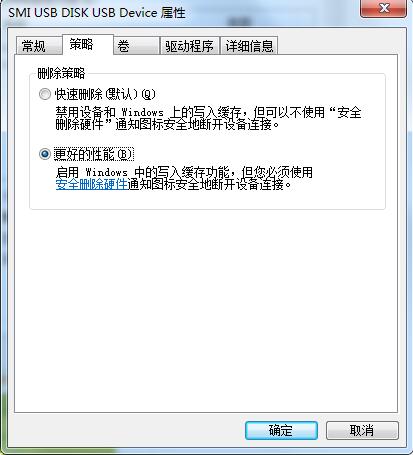
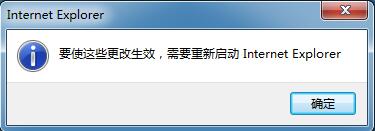 5、倘若上述方法行不通,那就只能进入“高级”选项卡,选择“还原高级设置”了,将IE浏览器重装一遍。
5、倘若上述方法行不通,那就只能进入“高级”选项卡,选择“还原高级设置”了,将IE浏览器重装一遍。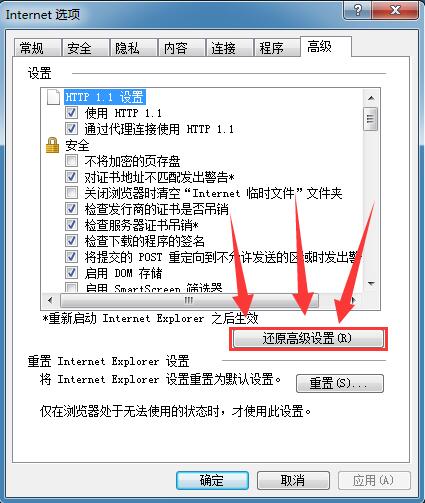 Win7系统IE浏览器图片显示异常的解决方法,网页图片显示异常可能是遭到恶意软件的破坏导致的,大家不要紧张,参考上述教程解决就可以了。windows 7 的设计主要围绕五个重点——针对笔记本电脑的特有设计;基于应用服务的设计;用户的个性化;视听娱乐的优化;用户易用性的新引擎。 跳跃列表,系统故障快速修复等,这些新功能令Windows 7成为最易用的Windows。
Win7系统IE浏览器图片显示异常的解决方法,网页图片显示异常可能是遭到恶意软件的破坏导致的,大家不要紧张,参考上述教程解决就可以了。windows 7 的设计主要围绕五个重点——针对笔记本电脑的特有设计;基于应用服务的设计;用户的个性化;视听娱乐的优化;用户易用性的新引擎。 跳跃列表,系统故障快速修复等,这些新功能令Windows 7成为最易用的Windows。
关键词:Win7系统IE浏览器图片显示异常的处理办法